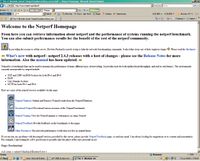 Чтобы избежать ненужных разочарований, будет совсем нелишним предварительно оценить пропускную способность своей домашней сети. Самый простой вариант — засечь время копирования достаточно большого файла. Он же и самый приблизительный: на результат такого измерения влияет много неучитываемых факторов. Самый точный и надежный способ — воспользоваться специализированными измерительными инструментами, например широко известным среди специалистов программным средством IXIA IXChariot, но вряд ли кому-то придет в голову приобрести подобное ПО для домашнего использования. Промежуточный вариант — применение свободно доступной и проверенной временем утилиты Netperf (www.netperf.org). Сразу оговоримся, что такой способ подойдет тем, кого не пугает фраза «скомпилировать приложение» или кто хотя бы не исключает возможности пообщаться с компьютером на языке командной строки. Впрочем, это громко сказано. Потребуется только запустить программу из текстовой строки с дополнительными параметрами. Но если у вас нет никакого желания связываться с подобными вещами, потерпите — в одном из следующих номеров журнала мы обсудим способы оценки пропускной способности с более наглядным интерфейсом.
Чтобы избежать ненужных разочарований, будет совсем нелишним предварительно оценить пропускную способность своей домашней сети. Самый простой вариант — засечь время копирования достаточно большого файла. Он же и самый приблизительный: на результат такого измерения влияет много неучитываемых факторов. Самый точный и надежный способ — воспользоваться специализированными измерительными инструментами, например широко известным среди специалистов программным средством IXIA IXChariot, но вряд ли кому-то придет в голову приобрести подобное ПО для домашнего использования. Промежуточный вариант — применение свободно доступной и проверенной временем утилиты Netperf (www.netperf.org). Сразу оговоримся, что такой способ подойдет тем, кого не пугает фраза «скомпилировать приложение» или кто хотя бы не исключает возможности пообщаться с компьютером на языке командной строки. Впрочем, это громко сказано. Потребуется только запустить программу из текстовой строки с дополнительными параметрами. Но если у вас нет никакого желания связываться с подобными вещами, потерпите — в одном из следующих номеров журнала мы обсудим способы оценки пропускной способности с более наглядным интерфейсом.
Итак, самый надежный вариант — загрузить исходный код с сайта netperf.org и скомпилировать его самостоятельно. Получилось? Отлично, значит, и самостоятельное изучение документации и возможных опций программы наверняка также не станет сколько-нибудь существенным препятствием. Если же этот шаг вызывает затруднения, задачу можно несколько упростить, загрузив из Сети уже скомпилированное для Windows приложение (например, с сайта www.chriswolf.comdownloads). В полученном архиве вы обнаружите два файла — netserver.exe и netclient.exe. Чтобы измерить скорость передачи между двумя компьютерами, достаточно последовательно запустить на одном из ПК netserver.exe, а затем на другом — netclient. Программу netclient нужно запускать из командной строки с дополнительными параметрами и сетевым адресом ПК, на котором запущен netserver. Командная строка может выглядеть, например, так:
C: etclient -H 192.168.0.10
Здесь ключ -Н обозначает, что дальше последует адрес компьютера, на котором запущен netserver, а 192.168.0.10 — соответственно IP-адрес второго ПК. По завершении измерений (кстати, время, в течение которого пакеты данных пересылаются между компьютерами, как и многие другие параметры работы программы, также можно задавать в командной строке; полный список возможных опций приведен в инструкции) результат работы netclient будет выведен примерно в таком формате:
8192 129024 129024 10.00 49.4
Последнее число (выделено цветом) — искомая скорость передачи данных в Мбит/с по протоколу TCP/IP. Это значение и представляет наибольший интерес для оценки пропускной способности, так как большинство сетевых приложений использует именно протокол TCP. Для большей достоверности, или, говоря более строгим языком, для уменьшения случайной погрешности, имеет смысл сделать несколько измерений. Заметим, что в случае с беспроводными сетями скорость может существенно изменяться в зависимости от уровня помех. Например, если вы включили на кухне СВЧ-печь, то приготовьтесь к уменьшению скорости в беспроводной сети в несколько раз.
Оценив пропускную способность собственной сети, самое время сравнить полученные показатели с необходимыми значениями. Так, принято считать, что для воспроизведения видео высокой четкости требуется полоса пропускания порядка 20 Мбит/c. Что делать, когда полученная скорость заметно ниже? Первым делом, наверное, проверить настройки маршрутизатора (особенно если речь идет о беспроводном Wi-Fi), а не поможет — тогда приступать к последовательной проверке возможных узких мест и на всякий случай готовиться к покупке нового сетевого оборудования.
